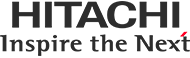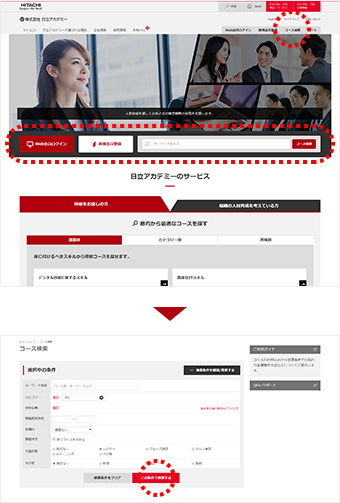
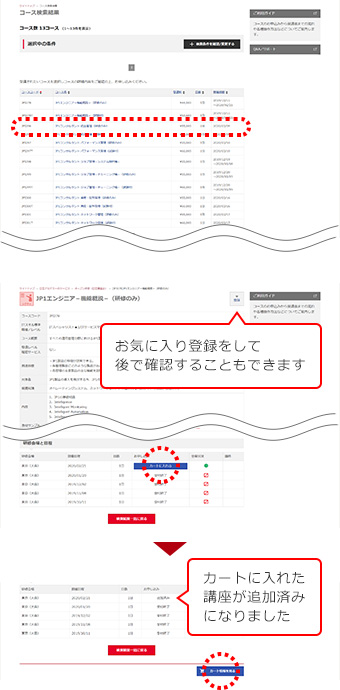
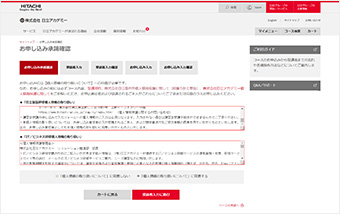
「個人情報の取り扱いについて」各項目をご参照いただき、ご了承、同意のうえお申し込みください。
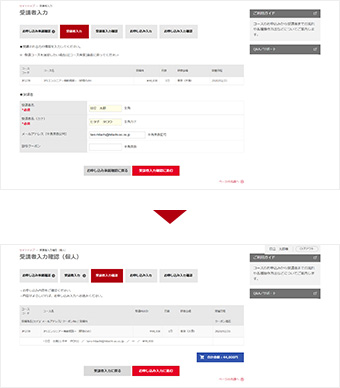
受講者の情報をご入力ください。複数人で受講する場合は、入力欄下の「受講者追加」を押下すると入力欄を増やすことができます。
受講者情報の入力に誤りがないかご確認いただき、「お申し込み入力に進む」を押下します。
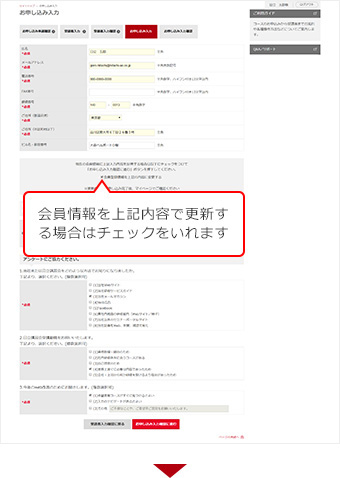
申し込み者の情報をご入力ください。登録されている情報を今回入力した内容で更新することもできます。
入力が完了しましたら「お申し込み入力確認に進む」を押下します。
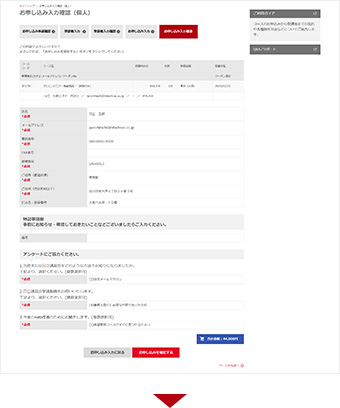
入力内容を確認し問題がなければ「お申し込みを確定する」を押下します。
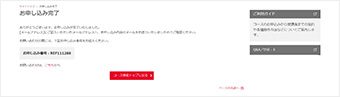
これで申し込み完了です。
ご登録のメールアドレス宛に「お申し込み確認メール」をお送りしておりますのでご確認ください。
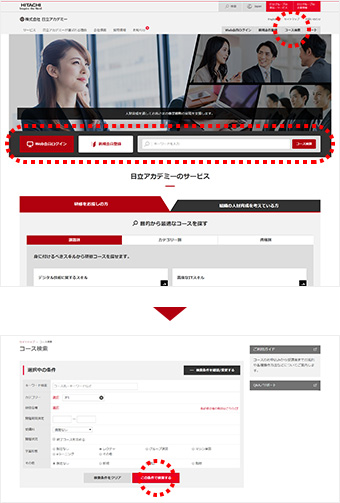
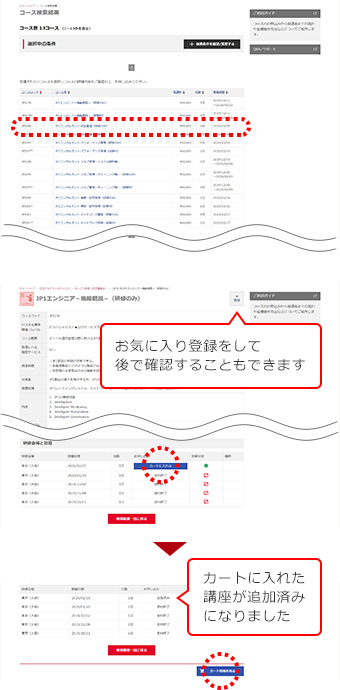
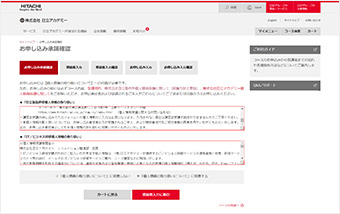
「個人情報の取り扱いについて」各項目をご参照いただき、ご了承、同意のうえお申し込みください。
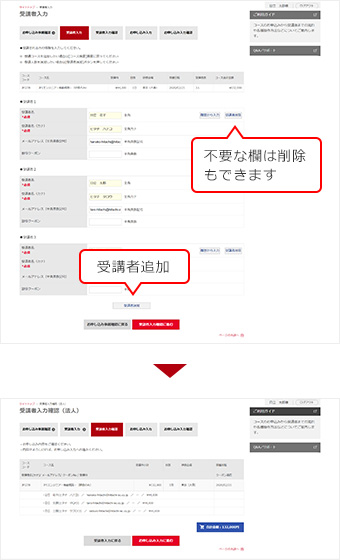
受講コースに間違いがないか、今一度ご確認の上、受講者情報をご入力ください。
受講者情報の入力に誤りがないかご確認いただき、「受講者入力確認に進む」を押下します。
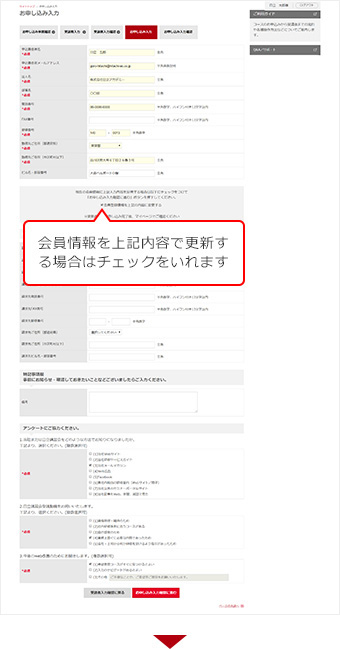
申し込み者の情報をご入力ください。登録されている情報を今回入力した内容を更新することもできます。
入力が完了しましたら「お申し込み入力確認に進む」を押下します。
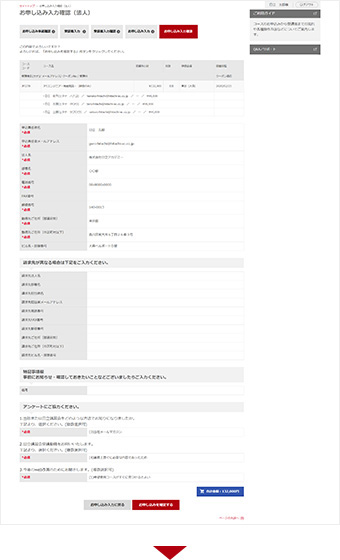
入力内容を確認し問題がなければ「お申し込みを確定する」を押下します。
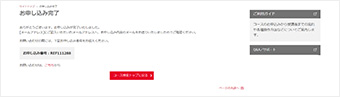
これで申し込み完了です。
ご登録のメールアドレス宛に「お申し込み確認メール」をお送りしておりますのでご確認ください。